
Turinys
- Paprastas vadovas grupinių el. Laiškų siuntimui
- Kaip nustatyti „iOS“ kontaktus grupės el. Laiškams
- Kaip siųsti grupės el. Laiškus „iPhone“ ar „iPad“
- Kaip siųsti grupės el. Laiškus iš kito el. Pašto kliento
- Kaip redaguoti el. Pašto grupę „iPhone“ ar „iPad“
Paprastas vadovas grupinių el. Laiškų siuntimui
Grupinių el. Laiškų siuntimas „iPhone“ ar „iPad“ yra toks pat paprastas, kaip sukurti naują kontaktą programoje „Kontaktai“. Užuot įvedę vieną el. Pašto adresą, įvesite visus adresus, kuriuos norite el. Pašto grupėje. Tada naudokite tą kontaktą, kad vienu metu ir greitai išsiųstumėte el. Laišką keliems žmonėms.

Šiame straipsnyje pateiktos nuorodos galioja „iOS 11“ ir naujesnėms versijoms.
Kaip nustatyti „iOS“ kontaktus grupės el. Laiškams
Norėdami išsiųsti el. Laišką grupei „iPhone“ ar „iPad“, atlikite šiuos veiksmus:
-
AtidarykKontaktai programa
-
Bakstelėkite + užmegzti naują kontaktą.

-
Viduje Pavardė arba Bendrovė teksto laukelyje įveskite el. pašto grupės pavadinimą.

Pavadinkite šį kontaktą su žodžiu „grupė“, kad jį vėliau būtų lengva pastebėti.
-
Slinkite žemyn iki Pastabos skyrius.
-
Įveskite kiekvieną el. Pašto adresą, kurį norite įtraukti į grupę, atskirdami kableliais. Pvz., El. Pašto grupė žmonėms, dirbantiems įmonėje, atrodys taip:
[email protected], [email protected], [email protected]
Tarp kiekvieno el. Pašto adreso užrašykite kablelį ir tarpą. Šiame skyriuje turėtų būti tik aukščiau nurodyto formato adresai; nepridėkite jokių kitų užrašų ar informacijos.
-
Viduje Pastabos teksto laukelyje palieskite ir palaikykite bet kurią sekundę bet kurioje sekundėje, kad būtų rodomas kontekstinis meniu.
-
BakstelėkitePasirinkti viską pabrėžti viską Pastabossrityje, tada bakstelėkite Kopijuoti.

-
Slinkite aukštyn ir bakstelėkite pridėti el.

Pasirinkite tinkintą šių el. Pašto adresų etiketę arba išlaikykite numatytąjąnamai arbadarbas. Norėdami pakeisti etiketę, palieskite etiketės pavadinimą, kuris yra kairėje pusėje Pašto adresą teksto laukelis.
-
Bakstelėkite Pašto adresą teksto laukelyje, tada bakstelėkiteĮklijuokite įklijuoti visus adresus, kuriuos ką tik nukopijavote.
-
Bakstelėkite padaryta norėdami išsaugoti naują el. pašto grupę.
Kaip siųsti grupės el. Laiškus „iPhone“ ar „iPad“
Štai kaip išsiųsti el. Laišką visais adresų sąrašo ar grupės adresais:
-
AtidarykKontaktai programa
-
Atidarykite el. Pašto grupės adresatų įrašą.
-
Bakstelėkite Paštas sukurti naują el. laišką grupei.
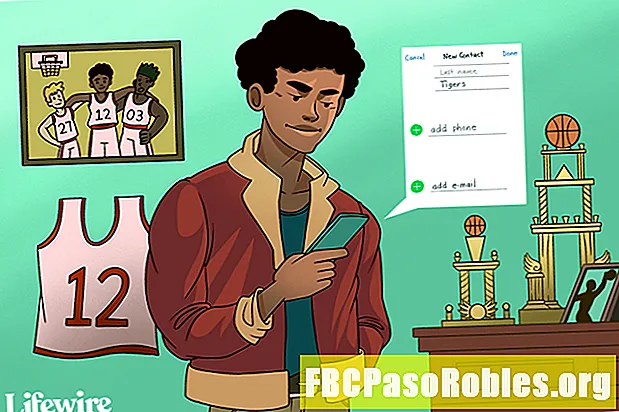
-
Atidaroma „Mail“ programa ir joje užpildomaKamlauką su grupės el. pašto adresais.

Nuvilkite el. Pašto adresą iš Kam teksto lauką, norėdami jį perkelti įNeišsaugota kopijaarbaKopijateksto laukeliai, skirti siųsti akląsias kopijas arba anglies kopijas. BakstelėkiteKamteksto laukelyje, jei norite pamatyti adresus, tada paspauskite ir vilkite bet kurį adresą į kitą teksto lauką.
-
Bakstelėkite Siųsti siųsti grupės el. laišką.
Kaip siųsti grupės el. Laiškus iš kito el. Pašto kliento
Jei nenorite siųsti grupės el. Laiškų naudodamiesi integruota pašto programa, nukopijuokite adresų sąrašą ir naudokite savo mėgstamą el. Pašto programą:
-
Eik įKontaktai programą ir suraskite el. pašto grupę.
-
Bakstelėkite ir palaikykite adresų sąrašą ir palaukite, kol pasirodys meniu.
-
PasirinkiteKopijuoti nukopijuoti visus adresus.

-
Atidarykite el. Pašto programą.
-
Bakstelėkite Kam teksto laukelyje, tada bakstelėkiteĮklijuokite.

-
Siųsti el. Laišką.
Kaip redaguoti el. Pašto grupę „iPhone“ ar „iPad“
Grupės kontaktų skyriuje „Pastabos“ esančios pastabos Programoje yra grupės el. pašto adresai. Naudokite šią sritį, norėdami redaguoti grupės gavėjus ir pridėti bei pašalinti adresus.
-
VidujeKontaktaiprogramą, atidarykite grupės kontaktą ir pasirinkite Redaguoti.

-
Bakstelėkite Pastabosteksto lauką, kad lauką būtų galima redaguoti.
-
Pašalinkite adresus, atnaujinkite kontakto el. Pašto adresą, pridėkite naujų adresatų prie grupės ir ištaisykite rašybos klaidas.
-
Pažymėkite ir nukopijuokite adresų rinkinį.

-
Raskite el. Pašto teksto lauką, kuriame yra seni adresai.
-
Bakstelėkite tą teksto lauką ir naudokite mažąx dešinėje pusėje, kad pašalintumėte juos visus.

-
Bakstelėkite tuščiame el. Pašto lauke, tada bakstelėkiteĮklijuokite įvesti atnaujintą grupės informaciją.

-
Bakstelėkitepadarytaišsaugoti grupę.

